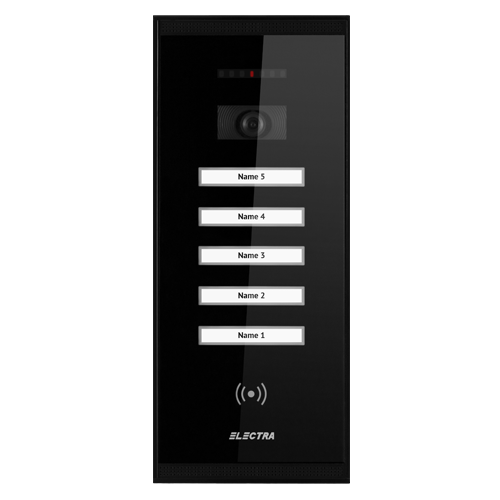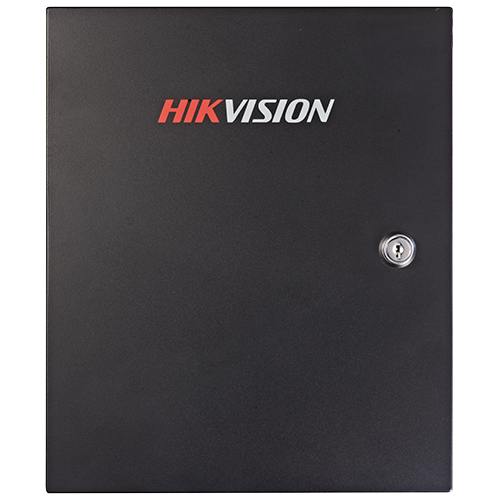Bine v-am regasit!
Astazi va prezentam cum va puteti configura un Sistem de Supraveghere Video cu ajutorul configuratorului de pe rovision.ro
In situatia in care nu ati gasit un sistem de supraveghere potrivit nevoilor dvs, Rovision va pune la dispozitie un configurator de kit-uri unde toate produsele sunt compatibile.
Se cunoaste deja ca sistemele de supraveghere video sunt o necesitate intrucat reduc rata infractionalitatii si previn vizita unor musafiri nepoftiti pe proprietatea dvs. Sistemele de supraveghere pot contine 2 sau mai multe camere Analog sau PoE, cu sau fara audio, pentru interior sau exterior, cu rezolutii si vizibilitate pe timp de noapte diferite, color sau nu. Sistemele mai contin si un DVR sau NVR cu mai multe canale de inregistrare, cabluri de conectare si alimentare, mufe, surse de alimentare, Hard Disk pentru stocarea inregistrarilor.
Pentru a alege corect produsele, configuratorul Rovision este solutia ideala. In continuare, va prezentam cum se utilizeaza.
Sa incepem!
- Accesati rovision.ro
- Selectati „Configurator Kit Supraveghere Rovision”
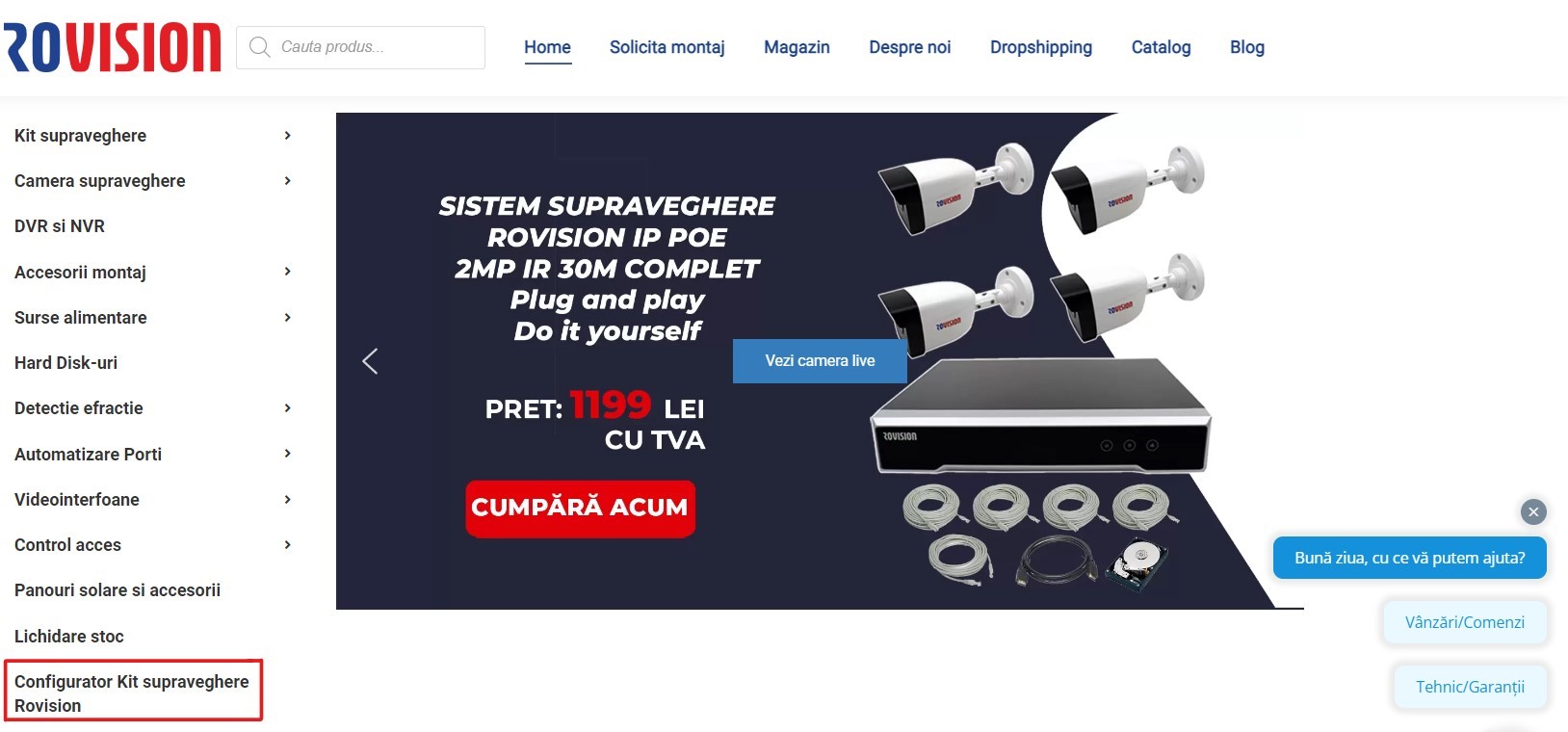
Pasul 1). Pe pagina de start se selecteaza rezolutia dorita pentru camere, respectiv: 2MP, 5MP si 8MP.
Rezolutia este cea care stabileste claritatea si calitatea imaginii. Aceasta influenteaza in mod direct distanta de la care pot fi recunoscute detaliile marunte. O camera de supraveghere poate avea intre 1MP si 8MP. Camerele cu rezolutia de 1MP sunt recomandate pentru spatiile mici deoarece recunoasterea faciala este obtinuta pe distante de pana in 10 metri.
Cea mai mare rezolutie si, de asemenea, cea care ofera o calitate ireprosabila, este cea de 8MP, utilizata in special, in spatiile mari. Recunoasterea faciala, a numarului de inmatriculare si alte detalii sunt oferite pe o distanta de aproximativ 40 metri fata de camera.
Pasul 2). Urmeaza alegerea locatiei pentru amplasarea camerelor: interior, exterior sau mixt; si numarul necesar de camere.
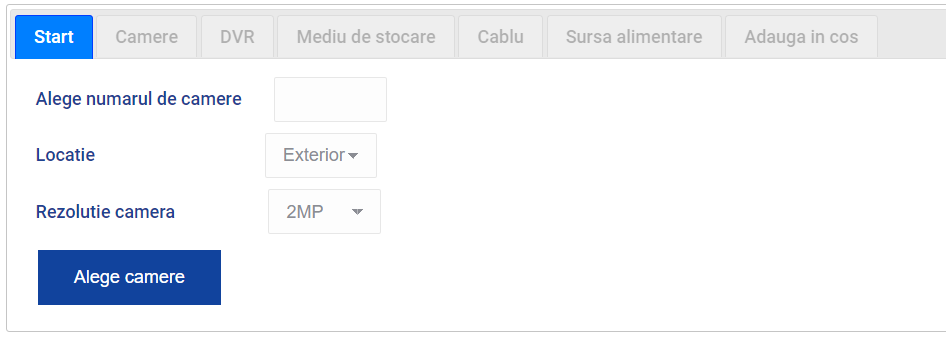
Pasul 3). Dupa completarea celor trei campuri, se apasa „Alege camere” si se va deschide o noua fereastra cu modele disponibile conform cerintelor selectate in pagina de start.
Numarul camerelor se alege in functie de dimensiunea spatiului pus sub supraveghere!
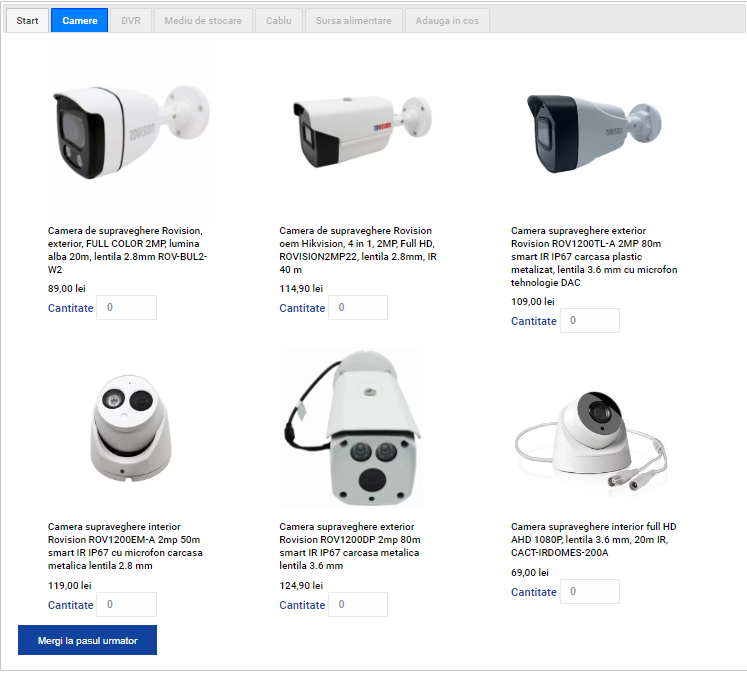
Pasul 4). Se selecteaza camerele dorite si numarul acestora dupa care se trece la pasul urmator unde se alege modelul de DVR dorit dand click pe imaginea produsului.
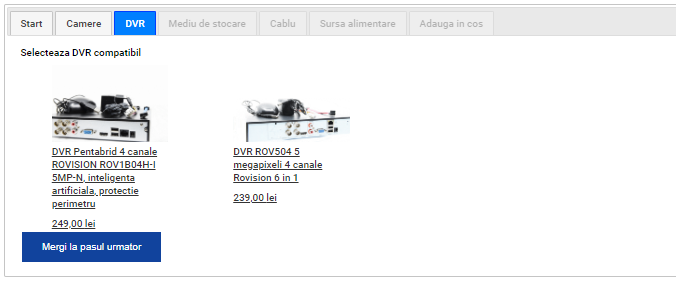
Camerele IP se conecteaza la un NVR (Network Video Recorder), iar cele Analogice la un DVR (Digital Video Recorder). Acestea pot fi cu mai multe canale de inregistrare, in functie de numarul de camere dorit.
Pasul 5). In pasul urmator se poate alege un Hard Disk pentru stocarea imaginilor insa, acest lucru este optional.
Magazinul rovision.ro are mai multe oferte de sisteme de supraveghere care vin insotite de un Hard Disk dar, de obicei, HDD-urile vin separat de sisteme. Numarul camerelor si rezolutia sunt factorii care stabilesc memoria Hard-ului. Prin urmare, mai multe camere si o rezolutie mai mare necesita un spatiu de stocare mai mare.

Pasul 6). Urmeaza alegerea cablului: gata mufat, la rola sau fara cablu; dupa care se alege sursa pentru alimentarea camerelor.
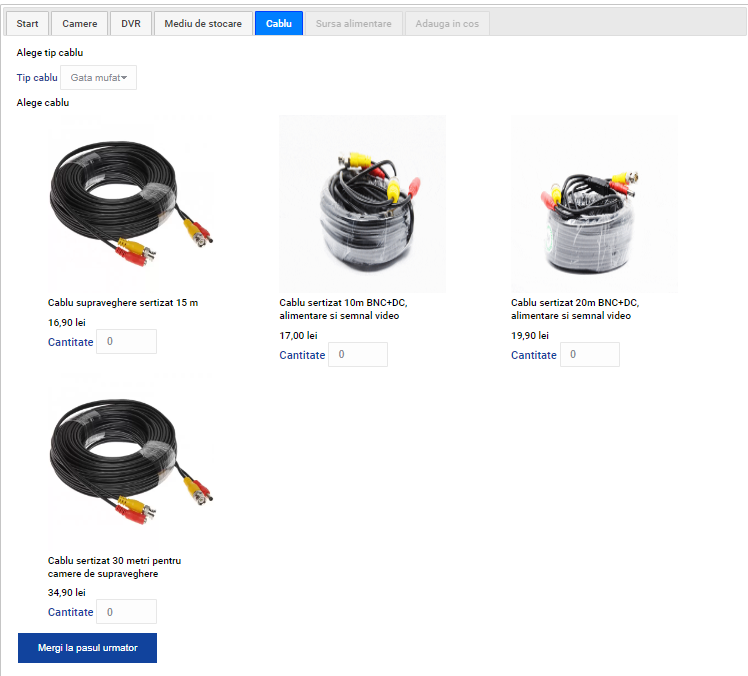
Ultimul pas consta in vizualizarea cosului in vederea finalizarii comenzii.
Pe langa produsele selectate de dvs, programul adauga automat mufele de conectare pentru semnal video si alimentare in functie de cablul ales. Se continua cu finalizarea comenzii unde se trece adresa de facturare si cea de livrare.
Speram ca v-am fost de ajutor!


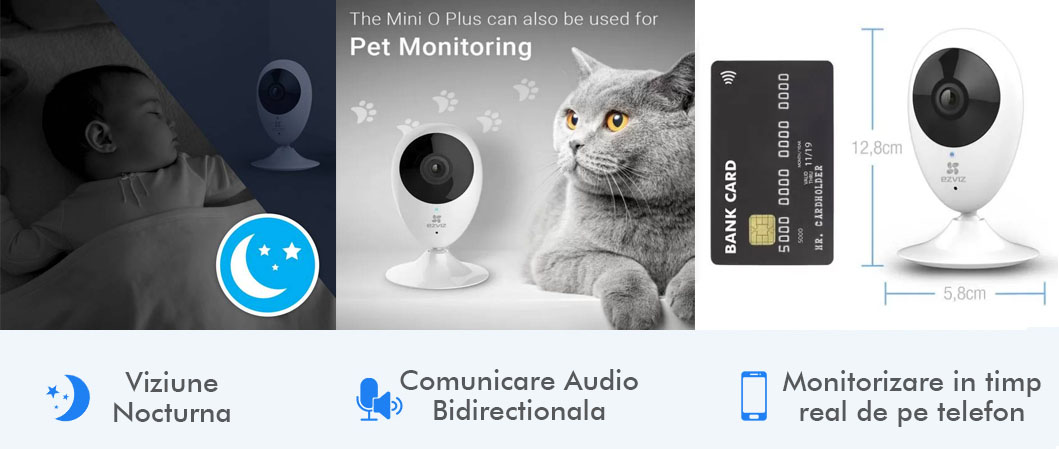

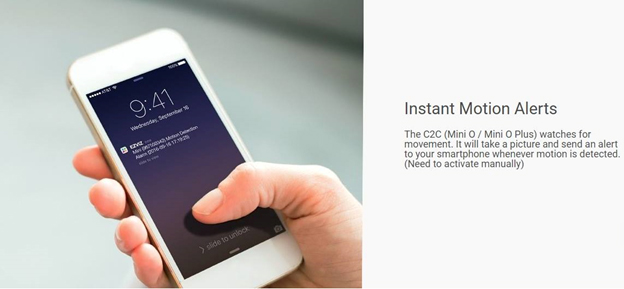





.jpg)